Obsah
- Jednoduchý svazek VS primární oddíl
- Jak převést jednoduchý svazek na primární oddíl
- Výukový program ve 3 krocích pro převod jednoduchého svazku na primární oddíl pomocí aplikace Easeus Partition Master
| Funkční řešení | Řešení problémů krok za krokem |
|---|---|
| Převést jednoduchý svazek na primární oddíl | Krok 1. Nainstalujte a otevřete EaseUS Partition Master na vašem počítači se systémem Windows; Krok 2. Vyberte disk... Úplné kroky |
Jednoduchý svazek VS primární oddíl
Jednoduchý svazek je dynamické úložiště, které funguje jako primární oddíl ve Windows NT 4.0 a jeho starších verzích, lze vytvořit pouze na dynamickém disku.
Primární oddíl je oddíl, který lze použít ke spuštění operačního systému, lze jej vytvořit pouze na základním disku s tabulkou oddílů MBR nebo GPT ve všech systémech Windows.
Jednoduché svazky jsou tedy založeny na dynamickém disku, zatímco primární oddíly jsou založeny na základním disku. Převod jednoduchého svazku na primární oddíl se rovná přepnutí z dynamického disku na základní disk.
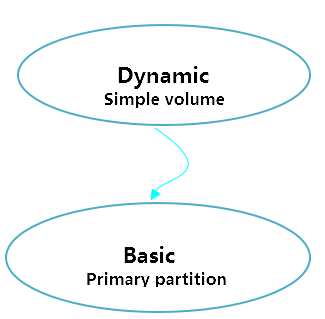
Jak převést jednoduchý svazek na primární oddíl
Jak víme, Windows Disk Management umožňuje uživatelům převést základní disk na dynamický disk, ale dynamický disk nelze převést zpět na základní disk přímo, pokud nejprve neodstraníte svazky. To znamená, že pokud zvolíte Windows Disk Management pro převod na základní disk, musíte vytvořit zálohu pevného disku, pokud jde o data.
Není k dispozici převést dynamický disk na základní ve Správě disků Windows, jak je uvedeno níže.

V tomto případě vám alternativní software pro správu disků třetí strany – EaseUS Partition Master ušetří energii na změnu jednoduchého svazku na primární bez mazání nebo odstraňování jakýchkoli dat. Poskytuje funkci "převést na základní disk" pro dokončení tohoto úkolu jednoduchým kliknutím bez ztráty dat.
Výukový program ve 3 krocích pro převod jednoduchého svazku na primární oddíl pomocí aplikace Easeus Partition Master
Následuje podrobný návod, který můžete vyzkoušet pomocí softwaru pro konverzi dynamických disků – EaseUS Partition Master Professional.
Krok 1. Nainstalujte a otevřete EaseUS Partition Master a přejděte na Disk Converter.
Krok 2. Vyberte režim převodu disku, který vyhovuje vašim potřebám:
- Převést základní na dynamický : změna základního disku na dynamický.
- Převést dynamický na základní : změna dynamického disku na základní.
Krok 3. Vyberte cílový disk – základní nebo dynamický, potvrďte, že jste vybrali správný disk, a začněte kliknutím na „Převést“.
Převést základní na dynamický disk
Převést dynamický na základní disk
Program automaticky převede všechny tyto jednoduché svazky na dynamickém disku na primární a logické oddíly.
Rady, které si musíte přečíst:
1. Pokud je váš dynamický disk disk MBR a obsahuje více než 4 jednoduché svazky, po konverzi získáte 4 primární oddíly a zbytek se stanou logickými oddíly. Když nedosáhnete horního limitu, můžete použít EaseUS Partition Master k převodu logického na primární . Pokud je však váš dynamický disk GPT, všechny jednoduché svazky se po zpracování výše uvedených kroků změní na primární oddíly.
2. Tato funkce Převést na základní disk může fungovat pouze na dynamickém disku s jednoduchými a zrcadlenými svazky. Rozložený svazek, prokládaný svazek na dynamickém disku nejsou podporovány.
3. Všechny ostatní operace nejsou dostupné, když je aplikováno "Převést na základní disk".
Časté dotazy o převodu jednoduchého svazku na primární oddíl
Zde jsme také uvedli některá žhavá témata o přepínání jednoduchého svazku na primární oddíly, a pokud vás to zajímá, postupujte a najděte odpovědi na níže uvedené otázky:
1. Jak vytvořím jednoduchý svazek na primární oddíl?
Chcete-li vytvořit jednoduchý svazek na primární oddíl, budete se muset obrátit na spolehlivý software pro převod primárního oddílu, jako je EaseUS Partition Master, jak je doporučeno na této stránce. Umožňuje vám jednoduše přepnout logický jednoduchý svazek na primární pouze několika kliknutími.
2. Jak převedu základní datový oddíl na primární?
- Spusťte EaseUS Partition Master.
- A klikněte pravým tlačítkem na cílový základní datový oddíl a vyberte „Upřesnit“ a vyberte „Převést na primární“.
- Klikněte na "OK" a klikněte na "Provést úlohu".
3. Je jednoduchý oddíl lepší než primární svazek?
Primární oddíl je svazek, který je určen k instalaci spouštěcího operačního systému, aplikací a programů do počítače, zatímco jednoduchý oddíl se používá hlavně pro ukládání dat na rozšířeném oddílu.
Související články
-
Jak naklonuji HDD na SSD ve Windows 11 a zajistím, aby bylo možné spustit? Kompletní průvodce 2024
![author icon]() Alexandr/2024/12/13
Alexandr/2024/12/13
-
Jak opravit varování žlutého trojúhelníku na disku C
/2025/03/20
-
Jak formátovat Pendrive pomocí CMD [Průvodce krok za krokem]
![author icon]() Alexandr/2024/10/17
Alexandr/2024/10/17
-
Jak naformátovat SD kartu BYJU [Výukový program 2024]
![author icon]() Alexandr/2024/10/16
Alexandr/2024/10/16